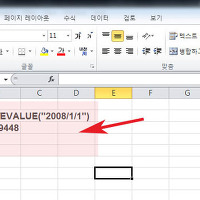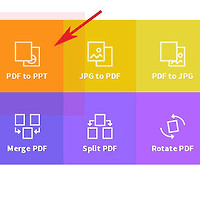엑셀 xls문서 그림 사진으로 저장 복사하는 쉬운방법
안녕하세요. 오늘은 엑셀파일을 그림 사진으로 저장하는 방버에 대해서 알아보겠습니다.
사진으로 저장할경우 pdf문서처럼 편집이 불가능하지만 다양한 기기에서 읽을수 있는 장점이 있습니다.
그럼 엑셀파일을 사진으로 저장하는 과정을 살펴보겠습니다.
추천글
1. 파워포인트 ppt 암호 비밀번호 설정 및 거는방법(powerpoint)
2. 한글문서 HWP를 DOC 워드문서로 변환하는 방법 네이버 오피스 이용하기
3. 엑셀 DATEDIF 함수로 근무일수 년수 계산방법
4. 파워포인트 동영상 64비트 코덱 에러 바로 해결 방법
5. 엑셀 판단 판정 IS함수 기본 사용방법
6. 삼성 스마트폰 갤럭시s3 매뉴얼 설명서 실행 및 사용방법
1. 파워포인트 ppt 암호 비밀번호 설정 및 거는방법(powerpoint)
2. 한글문서 HWP를 DOC 워드문서로 변환하는 방법 네이버 오피스 이용하기
3. 엑셀 DATEDIF 함수로 근무일수 년수 계산방법
4. 파워포인트 동영상 64비트 코덱 에러 바로 해결 방법
5. 엑셀 판단 판정 IS함수 기본 사용방법
6. 삼성 스마트폰 갤럭시s3 매뉴얼 설명서 실행 및 사용방법

1. 먼저 엑셀에서 사진으로 저장할 영역을 선택하빈다.
그리고 상단에 홈메뉴에서 복사옆에 삼각형을 눌러 그림으로 복사를 클릭합니다.
2. 그림복사창이 나오면 화면에 표시된대로,그림으로 선택후 확인을 눌러주세요.
그럼 자연스럽게 캡쳐된상태로 넘어갑니다.
3. 다른 문서프로그램이나 포토샵,그림판에서 붙여넣기 하여 사용할수 있습니다.
사진파일로 저장하기 위해서 그림판을 이용해보겠습니다.
윈도우에 내장되어있는 그림판을 실행한후에 좌측에 붙여넣기(ctrl+v)를 클릭합니다.

4.붙여넣기를 하면 복사한 엑셀영역을 볼수 있습니다.
그리고 사진크기를 조정하고싶은경우 바탕끝에 모서리를 클릭한상태로 움직여 주시면 되겠습니다.
크기조절완료후 좌측상단에 저장아이콘을 눌러준다음 파일형식을 jpg로 변경후 저장해주시면 되겠습니다.
이상으로 엑셀 xls문서 그림 사진으로 저장 복사하는 쉬운방법을 마치겠습니다.
- 오피스 엑셀 더하기,누적,합계 sum 함수 이용방법
- 한글2007 문서 빨간줄 점선 글씨 없애기 만들기 방법
- 엑셀 같은 중복값 데이터 제거 및 지우기 방법
- 파워포인트 ppt 슬라이드 배경 사이즈 크기 조정 방법
- 엑셀 갯수세기 countif 조건함수 기본 사용방법
- 엑셀 텍스트 셀합치기 CONCATENATE함수 사용방법
- 토렌트 없애기 광고제거 하는 방법
- 초등 중학교 졸업증명서 인터넷발급 신청방법
- 크롬 자동 번역 설정 및 번역이 안되요 해결방법
- 인물사진 이미지 성형 보정 뽀샵프로그램 포트레이트 데모 사용방법 portraitprofessional
'컴퓨터팁 > 오피스' 카테고리의 다른 글
| ms워드 바닥글 날짜 삽입 추가방법 (0) | 2016.02.14 |
|---|---|
| 엑셀 올림 roundup 함수 수식 사용방법 (0) | 2016.02.11 |
| 한글문서 웹문서 링크걸기 거는 방법 알아보기 (0) | 2016.02.10 |
| MS워드 문서 소책자 양면인쇄 하는 방법 (0) | 2016.02.09 |
| 엑셀 대각선 사선 만들기 그리는 방법 알아보기 (0) | 2016.02.02 |
| 엑셀 일련번호 반환 datevalue함수 사용방법 (0) | 2016.01.19 |
| pdf파일 ppt로 변환하는 쉬운방법 (0) | 2016.01.18 |
| 파워포인트 슬라이드 한번에 위치 순서 변경하는 방법 (0) | 2016.01.18 |
| 엑셀 문자열 숫자 일련번호 반환 VALUE함수 사용방법 (0) | 2016.01.18 |
| 엑셀 시간 SECOND 함수 사용방법 및 예제살펴보기 (0) | 2016.01.17 |